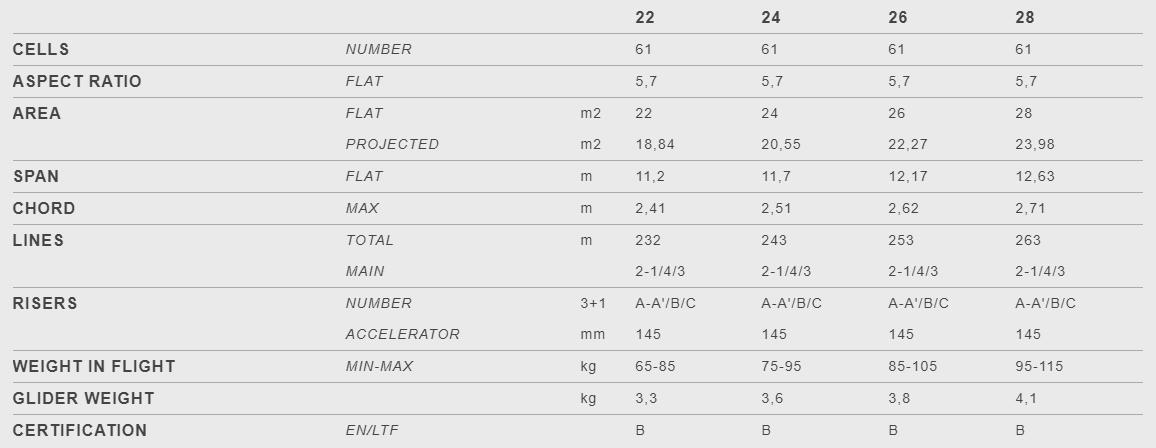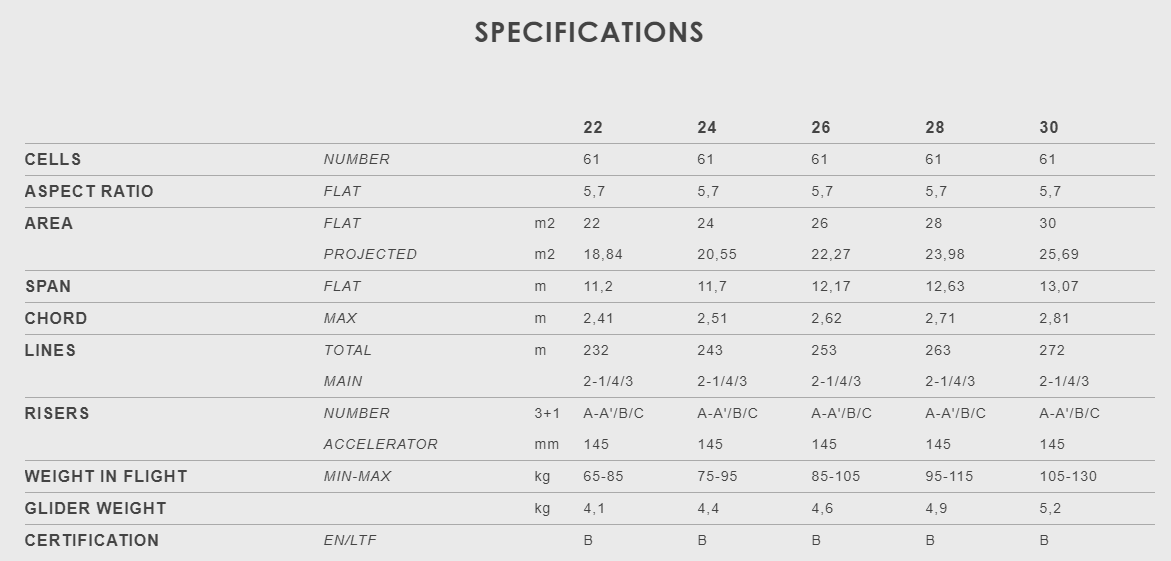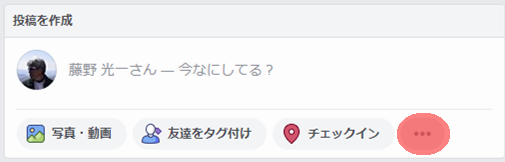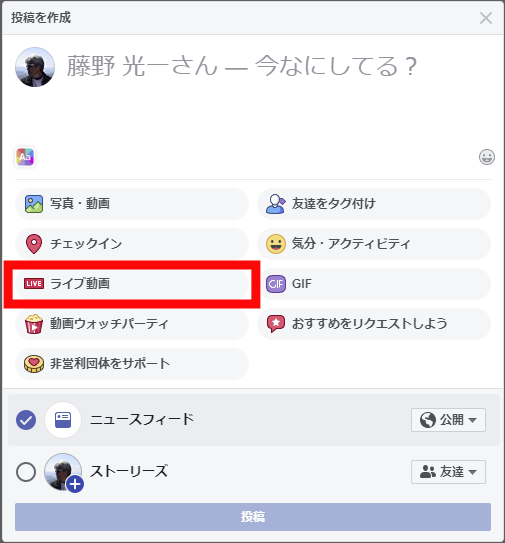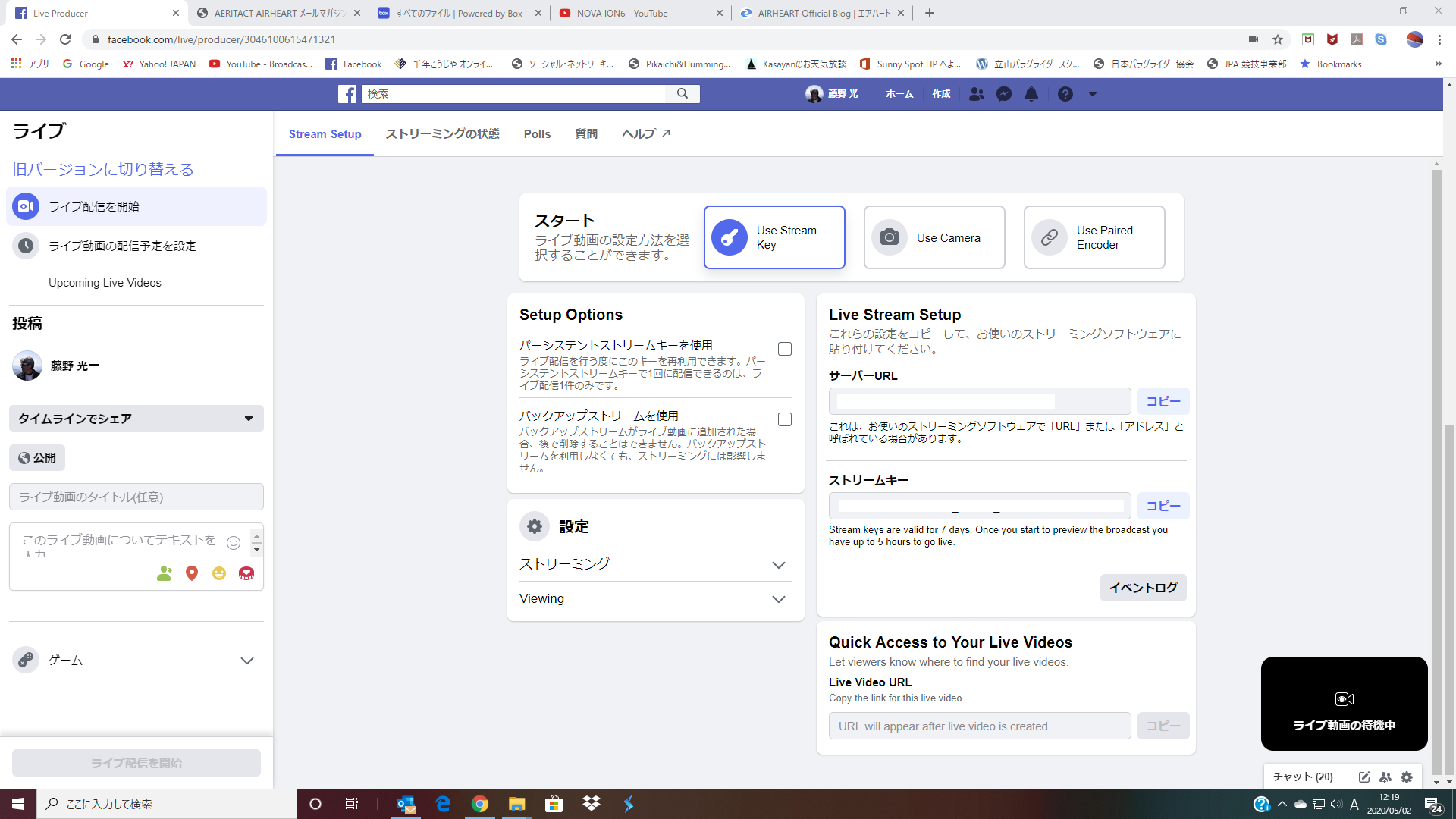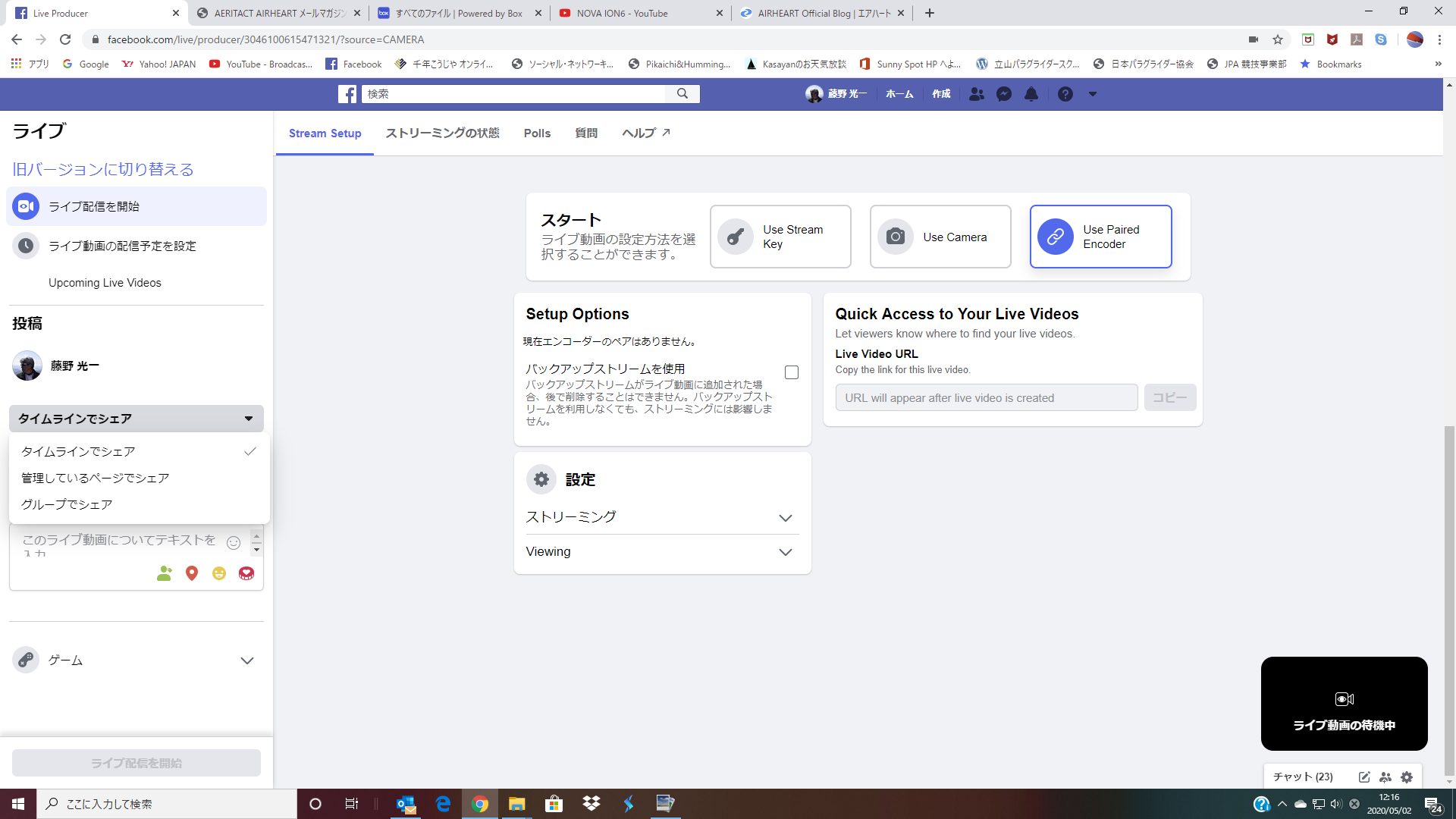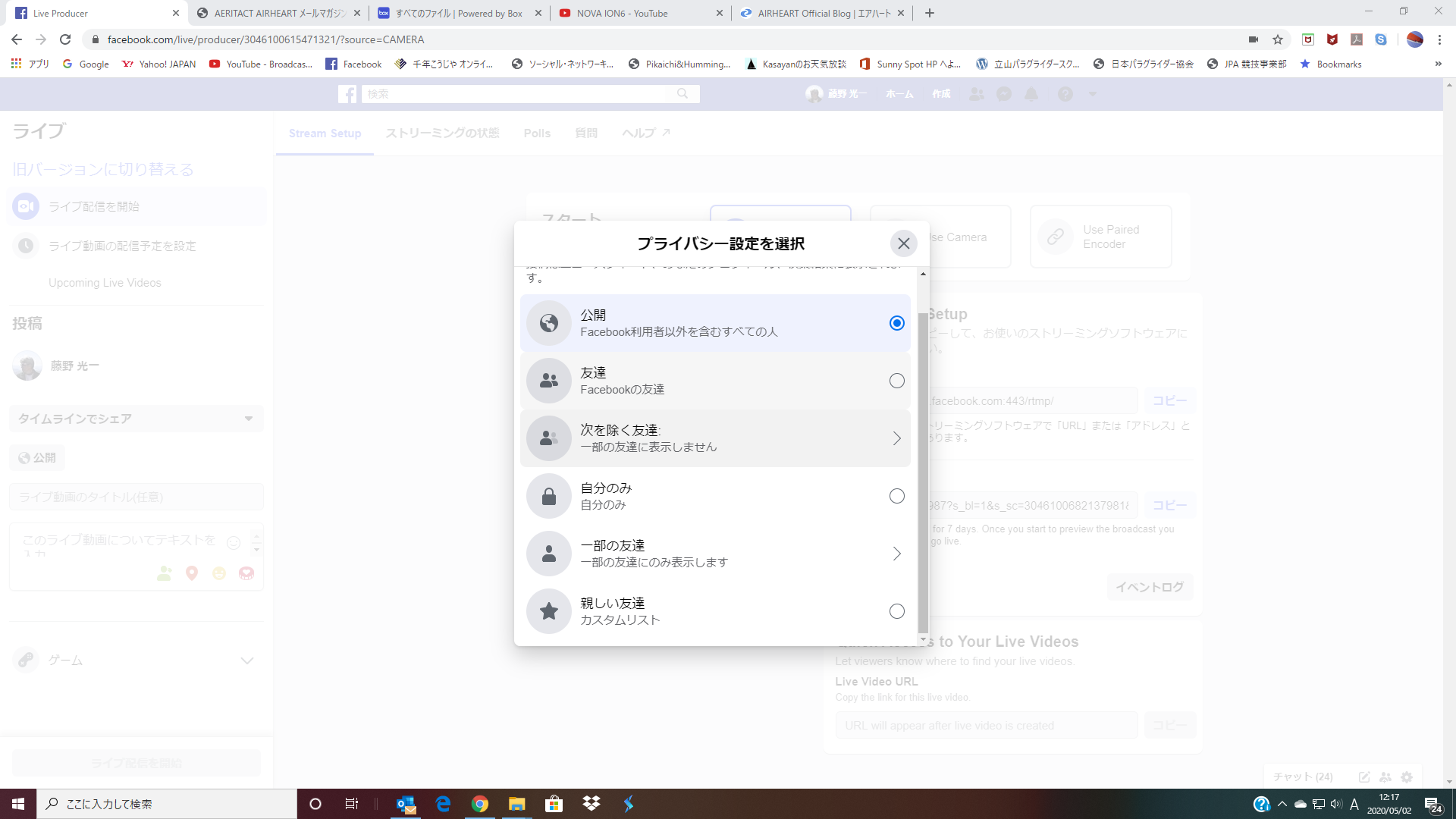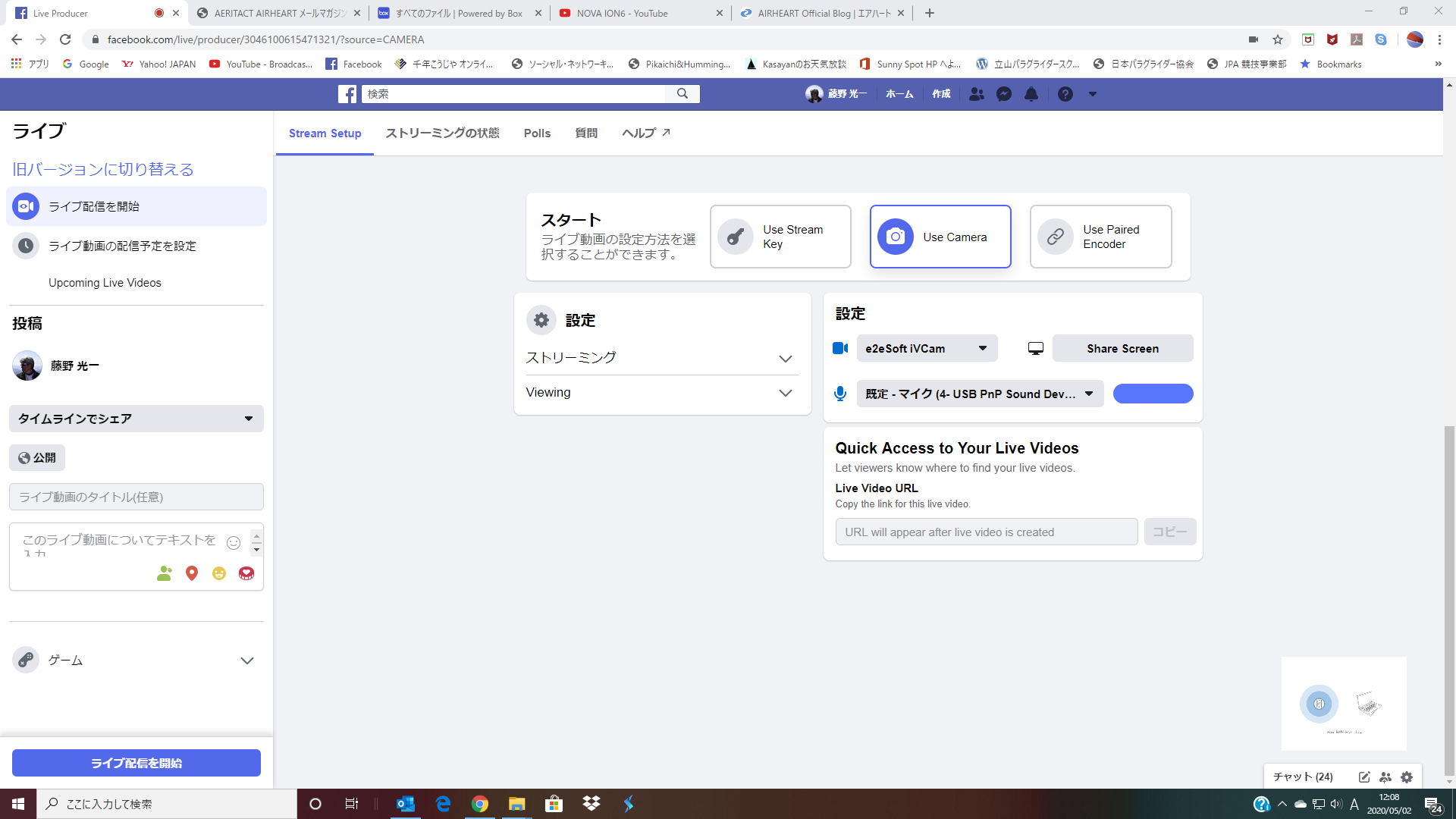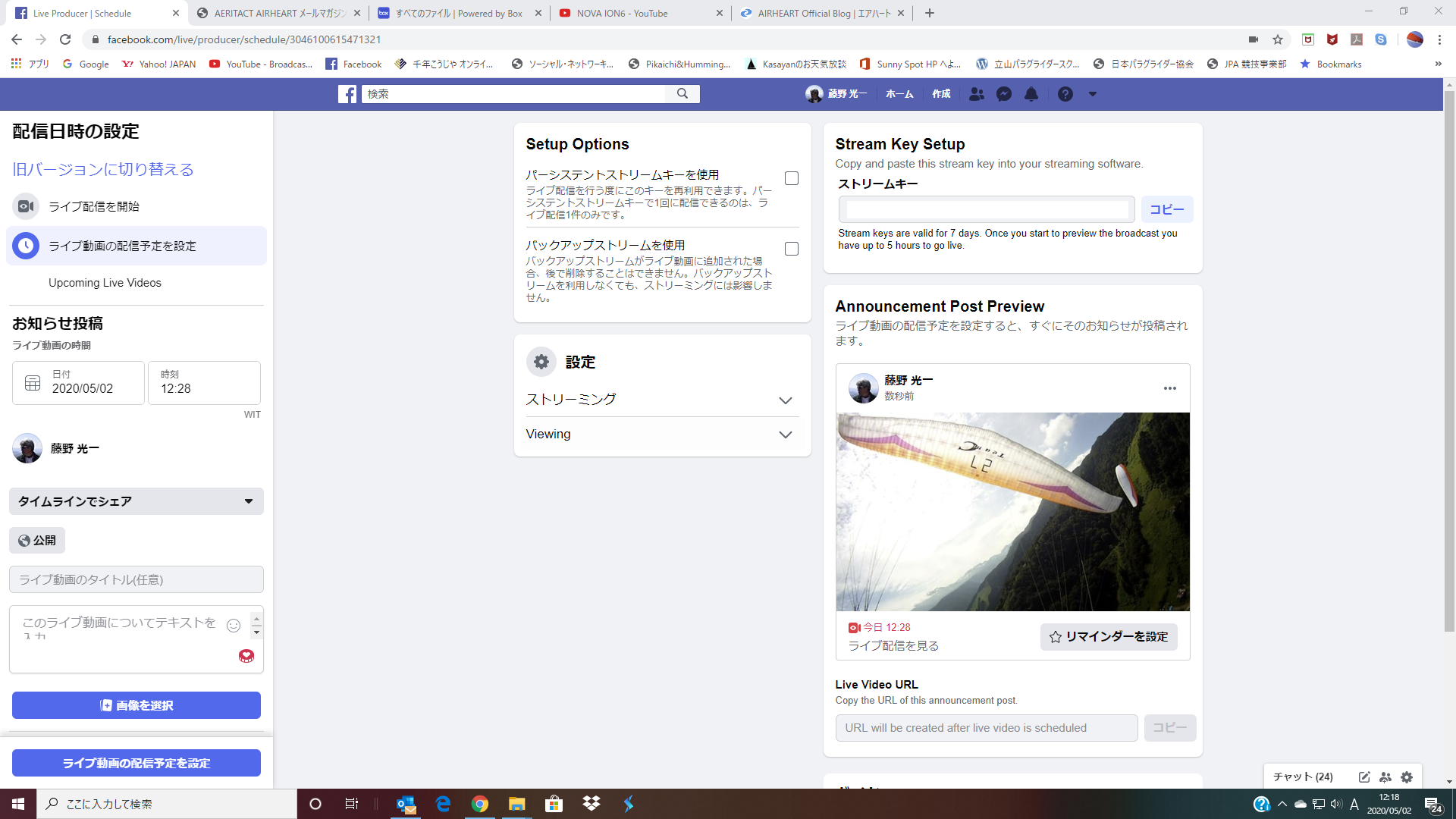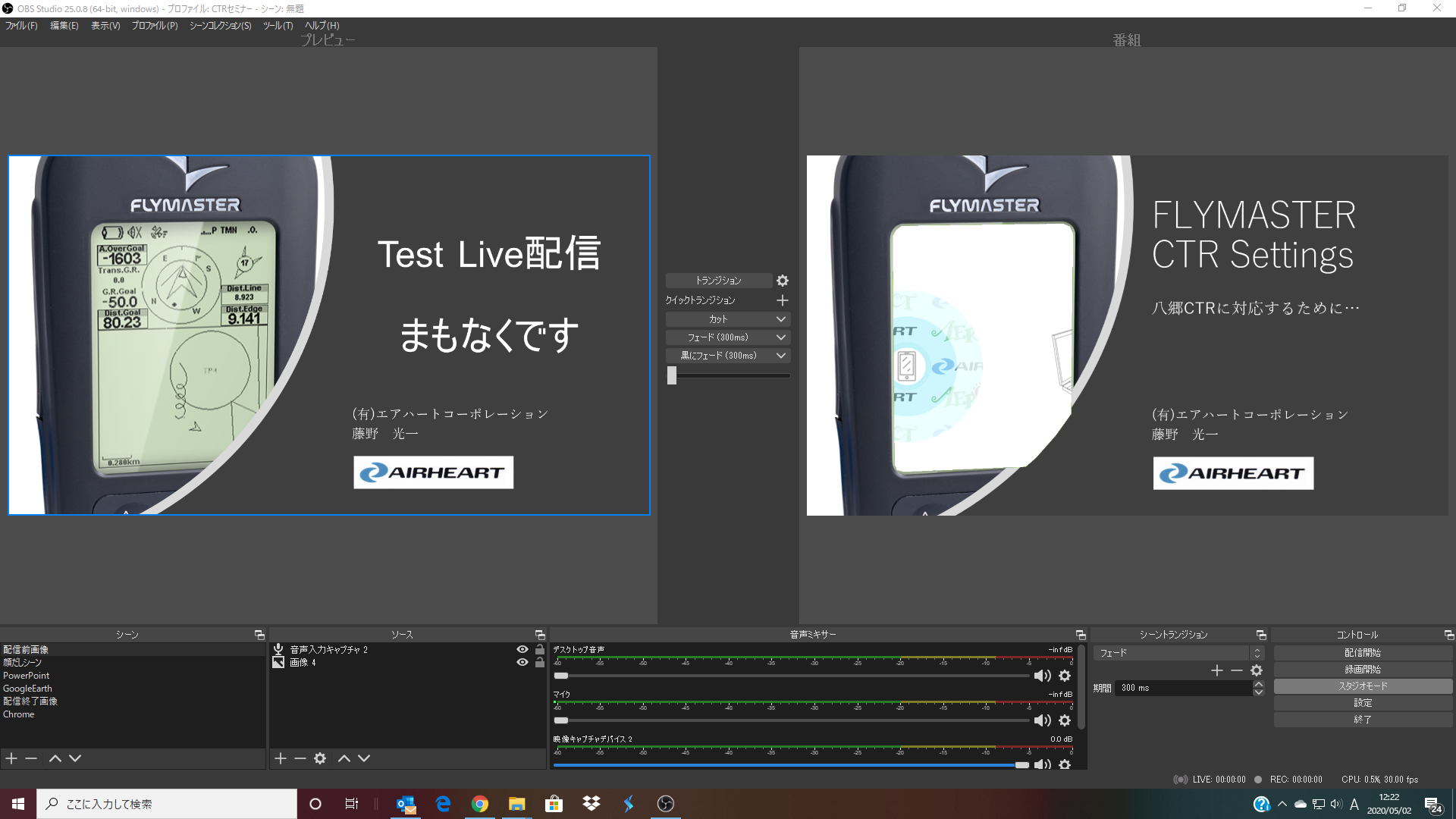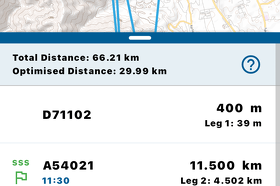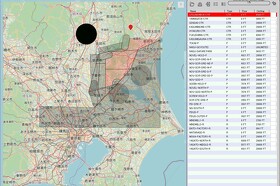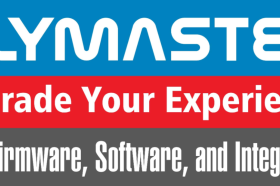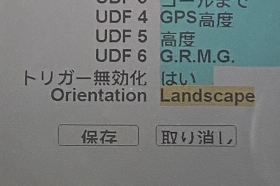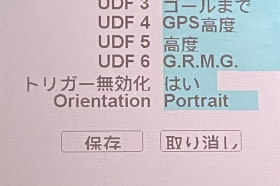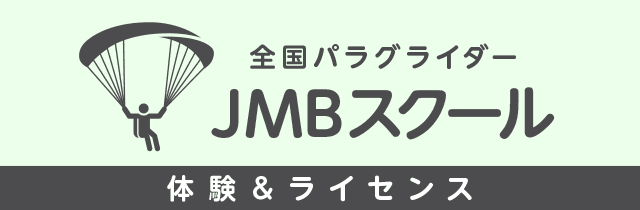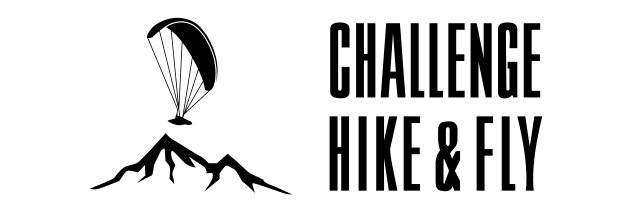NIVIUKの新しいHi-BクラスのIKUMA2P。IKUMA2の軽量モデルですが、NIVIUKは基本的に各モデルともノーマルバージョンと軽量バージョンのPモデルをリリースしています。今回はIKUMA2P-24サイズに乗ってみました。
テクニカルデータをチェックする
IKUMA2Pのテクニカルデータです。
基本的なデータはIKUMA2と同様ですが、用意されたサイズは22~28までの4サイズ。軽量だけあって22では自重3.3Kgとノーマルバージョンの4.1Kgと比較して800g軽い。他のサイズも同様に(24)4.4Kg→3.6Kg、(26)4.6Kg→3.8Kg、(28)4.9Kg→4.1Kgとやはり800g軽い。
マテリアルはアッパーがDOMINICO N20 DMF / 2044 32 PS、ボトムがPORCHER 70000 E3H。ノーマルのIKUMA2はアッパーがDOMINICO N30 DMF / N20 DMF。ボトムがDOMINICO 2044 32 PS。サイズ24で3.6Kgは本当に軽く感じますね。
ライザー構成とシステムはIKUMA2と同様ですが、軽量のPモデルはソフトリンクになっています。ラインもメインからアッパーまで被覆なし。C2Bシステムも装備されています。
ブレークトグルを留めるのは、軽量バージョン用の小さいボタン。取り外しも取付も簡単で使いやすいです。
乗ってみた
既にIKUMA2の試乗を終えているので、軽量のPモデルでは主に違いについてみていきたいと思います。
サイズ24は75Kg-95Kgですが、撮影機材なども結構あったため上限いっぱいの94.5Kgで試乗しました。
ライズアップはノーマルのIKUMA2同様に軽く簡単に上がってきます。軽量ながらも空気をはらむとしっかりした手応えがあります。ここであまり踏ん張ることはせず、自然に一定のテンションを保つイメージでキャノピーと自分のバランスを調整すると、軽量機にありがちなインテークを潰したりすることはないでしょう。実際にはそれほど意識しなくても真っすぐ頭上に上がってきてくれます。風が良いと、風に向かって走ろうとする挙動が感じられますので、必ず頭上安定で最終チェックを行い、飛び立つことをお勧めします。
ノーマルのIKUMA2に比べると、若干ではありますが風に向かっていく傾向が強い気がします。操作もインプットに対して効き始めるまでのタイムラグがやや少ない(反応が良い)印象でしたので、ソフトにゆっくり操作するのがいいのかな?と思いますね。
頭上安定が完了したら、荷重をかけて走り込めばテイクオフは簡単です。
とってもスポーティーな乗り味
空中でのIKUMA2Pはどうか?
やはり、軽量バージョンと言うこともあってなのか、かなりスポーティーな乗り味に感じました。概ねIKUMA2なのですが、ライズアップの時にも指摘した通り、風見効果と言うか、サーマルなどの気流の変化にとても敏感に反応してくれます。誤解しないで欲しいのは、この敏感に反応するのは「嫌な動き」とか「怖い挙動」ではなく、翼が空気の流れに乗ってスーッとサーマルへ吸い込まれるような動きがわかりやすく伝わってくる・・・と言った感じでしょうか?それに、そのような挙動をしたからと言って、特別翼を抑えないとダメと言うことはなく、放っておいても問題はありません。ただ、今まであまりサーマルに吸われるような挙動を感じたことのない発展途上のパイロットにとっては、このIKUMA2Pの動きはすごくわかりやすい先生になってくれるのではないか?と思います。
C2Bシステムの使い勝手もIKUMA2と変わりません。なかなか操作しやすいです。
雲低が低く、せいぜい1200m強で風に翻弄されそうなシチュエーションでしたが、重めで乗っているにも関わらず浮きもスピードも動きも良くて乗りやすかったですね。重めのせいもあるのかもしれませんが、総じて動きは「能動的」と言いましょうか「積極的」と言いましょうか、とてもスポーティーで操作するのが楽しいグライダーです。逆を言えば、あまり操作しなくても乗れるのですが、乗る人の好みによっては「楽しくない」と感じてしまう可能性もあるかな?と思います。そのような点で言えば、ノーマルのIKUMA2の方が大人しい気がします。
立山の関沢校長は軽めで乗っていただいたのですが、旋回や操作は軽さを感じない軽快な印象だったと言うことでした。
総評
IKUMA2はIKUMA2なのですが、Pモデルは若干スポーツカーのような「操作する楽しさ」とか「乗る楽しさ」を求めるようなパイロットに向いている気がします。軽量バージョンですので、どちらかと言えばハイク&フライを含めたアウトドアのニーズに適応するようなモデルではありますが、インプレでも書いたように気流に対する動きが凄くわかりやすいので
いずれクロスカントリーやコンペなどでさらなるハイパフォーマンス機に乗りたい
と思っているような上昇志向のパイロットが翼と気流の関係や操作、飛ばし方を学ぶにはベストな道具かな?とPikaichi的には思います。
IKUMA2をチョイスするか、軽量だけどIKUMA2Pをチョイスするか?ってことになると、上記のような明確な目的があればIKUMA2Pをお勧めしたいです。
実用性がありながら、リスク少なく操縦の訓練ができるというのは羨ましい限りです。
もちろん、普段乗りやハイク&フライにも申し分ないパフォーマンスです。
いずれにしても、目的を定めて使ってもらえば2倍にも3倍にも楽しめるグライダーですので、気になる方は試乗してみてはいかがでしょうか?
※試乗機はサイズ24のみになります